Javítsa az iPhone fényképfelbontását a legjobb módszerekkel, amelyeket tudnia kell [Legújabb]
Ha olyan mobileszközre van szüksége, amely nagy felbontású képeket tud rögzíteni, okos lépés az iPhone választása az innovatív, csúcskategóriás elő- és hátlapi kamerája miatt. Elnézést az Android felhasználóktól, szembe kell néznünk az igazsággal, hogy a legújabb iPhone kamerája sokkal jobb. A legtöbb ember általában pillanatok alatt készíti el az iPhone készülékeket, de nem minden általuk készített kép tökéletes; egyeseket módosítani, szerkeszteni, javítani vagy felskálázni. Ha fejleszteni szeretnéd iPhone fotó felbontás, kövesse ezt a cikket, mivel megadjuk azokat az információkat, amelyeket tudnia kell!
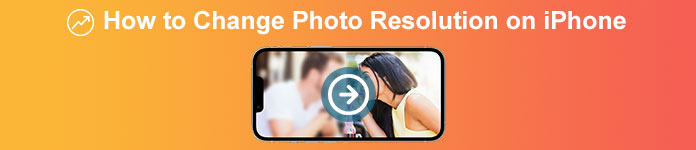
1. rész. Javasolt módszer: Hogyan lehet a fényképfelbontást online növelni a legjobb képfelbontással
Hogyan lehet megváltoztatni a fénykép felbontását az iPhone 13-on? Ha ez az Ön problémája, használja a FVC Free Image Upscaler. Mindent, amit ide tölt fel, ez az eszköz azonnal felfejleszti büszkén MI-technológiájával. A kép feltöltése után leülhet és pihenhet, mert az eszköz növeli az ide feltöltött kép felbontását. A többi használható szoftvertől eltérően a használatához nem kell letöltenie a telepítőt. Ezenkívül az FVC nem követeli meg, hogy itt jelentkezzen be fiókjába, így biztonságban van az információk kiszivárogtatásától, és nem ad cookie-kat. Tehát, ha ez az eszköz felkeltette a figyelmét, azonnal kövesse az alábbi lépéseket a probléma megoldásához.
1. lépés. Nyissa meg az online eszközt a fenti nevére kattintva, és automatikusan megnyílik egy új lap; ez elvezeti Önt a hivatalos webhelyre.
2. lépés. Jelölje be a Fénykép feltöltése a felnagyítani kívánt kép beszúrásához ebbe az eszközbe. Miután rákattintott, egy mappa jelenik meg a képernyőn, válassza ki a képet, és nyomja meg a gombot Nyisd ki.
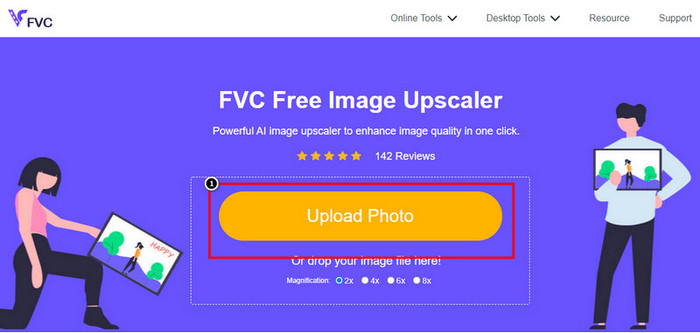
3. lépés Válassza ki, hogy milyen típusú nagyítást szeretne alkalmazni a kép továbbfejlesztett változatára; mindegyiket kipróbálhatja, hogy megtudja, mely opciók teszik jobbá a képét.
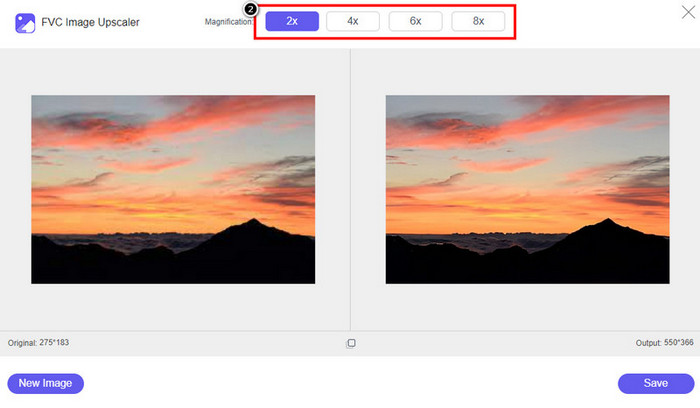
4. lépés Kattints a Megment gombot az itt javított szoftver letöltéséhez; Ez az eszköz közvetlenül a helyi mappába menti. Tekintse meg a szerkesztett kép felnagyított változatát itt.
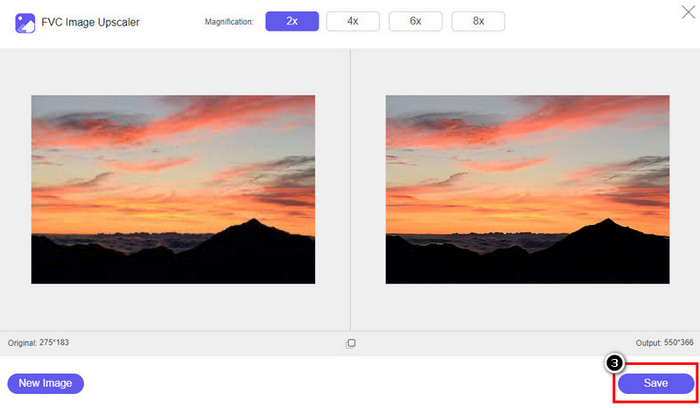
2. rész: Hogyan változtassuk meg a fényképfelbontást iPhone-on [Improve Your Image Save Easily]
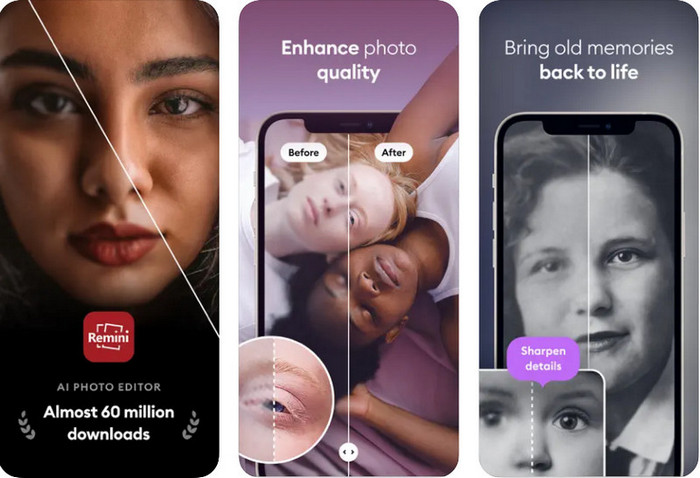
Remini App lehetővé teszi az iPhone képek felbontásának módosítását, hogy még jobban nézzenek ki. Ezt az alkalmazást letöltheti az AppStore-ból, miután meglátogatta. Ez az alkalmazás egy többfunkciós képszerkesztő, amely egyetlen csúsztatással javíthatja és színessé alakíthatja a fekete-fehér képeket. Ezzel az alkalmazással bármilyen képet akár 4-szeresére is felskálázhat az AI technológiája segítségével. Ha használni szeretné ezt az alkalmazást, akkor másolja a következő lépésről lépésre.
1. lépés. Töltse le az alkalmazást iPhone-jára, hogy elkezdhesse használni.
2. lépés. Nyissa meg az alkalmazást, és nyomja meg a Javítás gombot. Válassza ki a javítani kívánt képet a Fotókban.
3. lépés Várja meg, amíg a feldolgozás javítja a feltöltött képet; a csúszkát húzva láthatja a kép előtte és utána.
4. lépés Most, hogy a feldolgozott kép elkészült, kattintson a gombra Megment gombot a javított kép letöltéséhez.
3. rész: A fényképfelbontás megváltoztatása Androidon [A képek hatékony javítása]
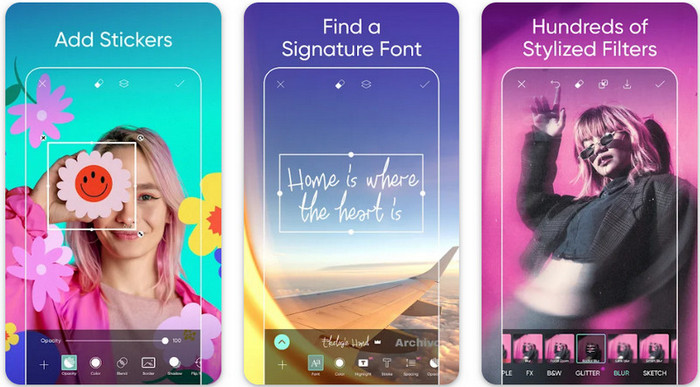
Hogyan lehet megváltoztatni a képfelbontást Androidon? Ha frissíteni szeretné az Android készülékén készített képfelbontást; kipróbálhatod a használatát Picsart. Ez egy jól ismert alkalmazás, amelyet letölthet Android-eszközére, és szerkesztheti a képeket, amelyeket jobbá kell tennie. Ez az alkalmazás gazdag funkciókban, amelyeket kihasználhat. A fejlesztés, amelyet megtanítunk, nem az a jellemző, ahogyan gondolod, de javíthatja a képminőséget. Ha többet szeretne megtudni, kövesse az alábbi részletes információkat!
1. lépés. Töltse le az alkalmazást a Play Áruházból, majd indítsa el. Válassza ki a javítani kívánt képet, majd töltse fel.
2. lépés. Menj Hatások, kattintson a gombra Elhomályosít, húzza el a csúszkát az elmosódáshoz a beállításhoz 5-től 10-iggombot, és nyomja meg a gombot jelölje be ikonra a mentéshez.
3. lépés Nyissa meg az Eszközöket, és lépjen a Görbe elemre.
4. lépés Állítsa be a görbét felfelé és lefelé húzva, hogy jobb legyen a képfelbontás.
5. lépés. Üsd a jelölje be ikont a képre a görbe hajlításával alkalmazott módosítások mentéséhez, majd Export azt.
4. rész: Hogyan állítsuk be a kamera beállítását jobb képek készítéséhez! [Tippek és trükkök]
Hogyan lehet növelni egy fénykép felbontását iPhone-on, hogy jobb portrét készítsen? Nem minden funkció jelenik meg az iPhone Kamera alkalmazásában. A képminőség javítása érdekében néhány beállítási lehetőség. Érdekel, hogyan lehet kezelni ezt a problémát? Ezután olvassa el az alább hozzáadott információkat.
1. lépés. Nyissa meg a Beállításokat, és nyissa meg a Kamera alkalmazást.
2. lépés. Kattintson a Formátumok elemre.
3. lépés Állítsa be a végső kimenetet Leginkább kompatibilis, ez pedig a JPEG. Minden alkalommal, amikor képeket készít, a JPEG bővítményben van, amelyről mindannyian tudjuk, hogy veszteséges képtömörítést használ, kiváló minőségű képkimenettel.
Összefüggő:
A HEIC-fotók javítása a legjobb eszközökkel
Fotófolteltávolító szerek, amelyeket a sima, selymes bőr érdekében használjon
5. rész. GYIK a fényképfelbontás megváltoztatásáról iPhone készüléken
Mitől romlik a képminőség az iPhone-on?
Számos tényezőt kell mérlegelnie, hogy mi lehet a probléma. Kép rögzítése előtt győződjön meg arról, hogy megtisztította az iPhone lencséjét, és stabil keze van, vagy használhatja a kameraállványt és a magas ISO-értéket mozgó tárgyakhoz. Ha ezt megtette, és továbbra is rossz a minőség, használhatja az ebben a cikkben felsorolt eszközöket.
A képminőség megváltoztatása megnöveli a fájl méretét?
Valójában a képminőség jobb lesz, miután javítja. Ha pixeleket ad hozzá a képhez, annak feljavítása után a javított verzió fájlmérete is megnő.
Könnyű megváltoztatni a fényképfelbontást iPhone-on?
Igen, nincs szükség sok éves tapasztalatra ahhoz, hogy javítsa iPhone-ja fényképfelbontását, ezért ha tudni szeretné, hogyan kell ezt megtenni, lemásolhatja a fent hozzáadott lépéseket és az általunk bemutatott eszközöket, amelyeket használhat.
Következtetés
Végül is most már világos elképzelésünk van arról, hogyan kell elkészíteni iPhone fotó felbontás még jobban, mint korábban ezeknek a dedikált alkalmazásoknak a segítségével! Reméljük, hogy ez a cikk segít a probléma kezelésében az iPhone és az Android különböző megoldásaival. Mindenki utálja a rossz képminőséget, ezért itt vagyunk, hogy kijavítsuk. Kövesse a fenti lépéseket, hogy rövid időn belül sikeresen befejezze!



 Video Converter Ultimate
Video Converter Ultimate Screen Recorder
Screen Recorder



